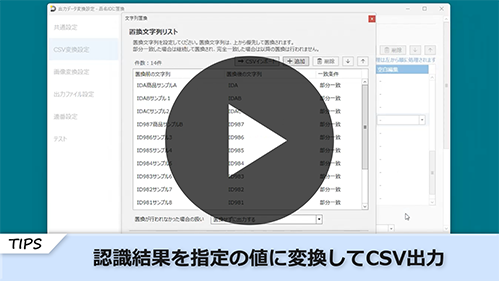チュートリアル動画
DynaEye 11 Entry AI-OCR インストール方法
DynaEye 11 Entry AI-OCRのインストール手順をご説明します。
DynaEye 11 Entry AI-OCRをインストールすることで、「標準アプリケーション」と「エントリーアプリケーション」を利用できるようになります。
DynaEye 11 Entry AI-OCR「標準アプリケーション」
申込書などのレイアウトが同じ帳票に対応する「標準アプリケーション」の操作方法をご説明します。
DynaEye 11 Entry AI-OCR「エントリーアプリケーション」
請求書・注文書・納品書などの多様なレイアウトが存在する帳票に対応する「エントリーアプリケーション」の操作方法をご説明します。